Cómo arreglar el error de uso de disco al 100% en Windows 10

La semana pasada fue cuando llegó la actualización acumulativa KB3201845 para Windows 10. Y desde entonces son muchos los usuarios que se han quejado en la Red por diversos problemas y fallos en sus ordenadores, desde falta de conexión online a problemas de rendimiento y que el administrador de tareas nos diga que los discos duros del PC están por encima del 90% o al 100% de su uso. Si te sucede esto último y no es porque el HDD esté en realidad lleno, te contamos la forma de solucionarlo.
Cómo arreglar el error de disco duro al 100% en Windows 10
Eso sí, desde un principio queremos dejar claro que la solución es sólo temporal, ya que si reiniciamos el PC tendremos que llevarla a cabo de nuevo hasta que Microsoft lance un parche que solucione el fallo de forma permanente, y que en teoría no debería tardar mucho dada la cantidad de usuarios afectados. Esto es lo que debéis hacer:
Paso 1
Lo primero si tienes Windows 10 es comprobar si tienes la actualización Windows KB3201845 instalada: abrimos el menú de Configuración en el PC y vamos al apartado Actualizaciones de Seguridad. Una vez dentro buscamos la pestaña Windows Update, le damos a Historial de Actualizaciones, y comprobamos si KB3201845 se ha instalado.
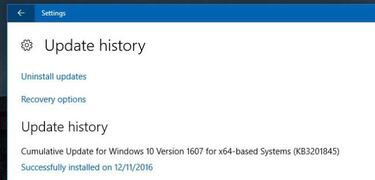
Paso 2
Ahora toca arreglar el fallo: Abrimos Símbolo del sistema con derechos de administrador. Lo más directo es poner cmd en Cortana y darle click derecho al resultado de búsqueda para seleccionar permisos de administrador.
Paso 3
Cuando tengamos la ventana CMD de símbolo del sistema abierta, debemos meter el siguiente comando tal cual: WPR -cancel
Paso 4
Noticias relacionadas
WPR son las siglas de Windows Performance Recorder, una herramienta usada por el sistema operativo que analiza el PC y nos informa sobre el rendimiento de este y si está operando bien o tiene algún problema. Al ejecutar el comando, la herramienta WPR se desactiva y el error desaparece, ya que Windows Performance Recorder deja de guardar datos y lo usual es que los porcentajes de uso del disco en torno al 90 ó 100% bajen hasta el usual 10% de Windows.
Si tras ejecutar el comando sale un mensaje tipo ‘no hay rastro de perfiles en ejecución’, entonces es que la herramienta Windows Performance Recorder no está activa y por lo tanto el fallo de uso de disco al 100% no es de esta, por lo que puede que el fallo sea auténtico o que otra cosa del SO lo esté provocando.